
こんにちは!上級初心者(⇨運営者情報はこちら)です!
今回は、私がタイピング練習を開始してから今までずっと実践しているタイピングの記録の取り方について紹介します!
少し手間がかかりますが、タイピングの練習に限らす、自分自身の趣味などの記録は文章・写真・動画を問わずしっかり取っておきましょう!
後々役に立つことが非常に多いのでおすすめです!
人気記事一覧
e-typingの記録の取り方
腕試しタイピングの「最高記録」の推移
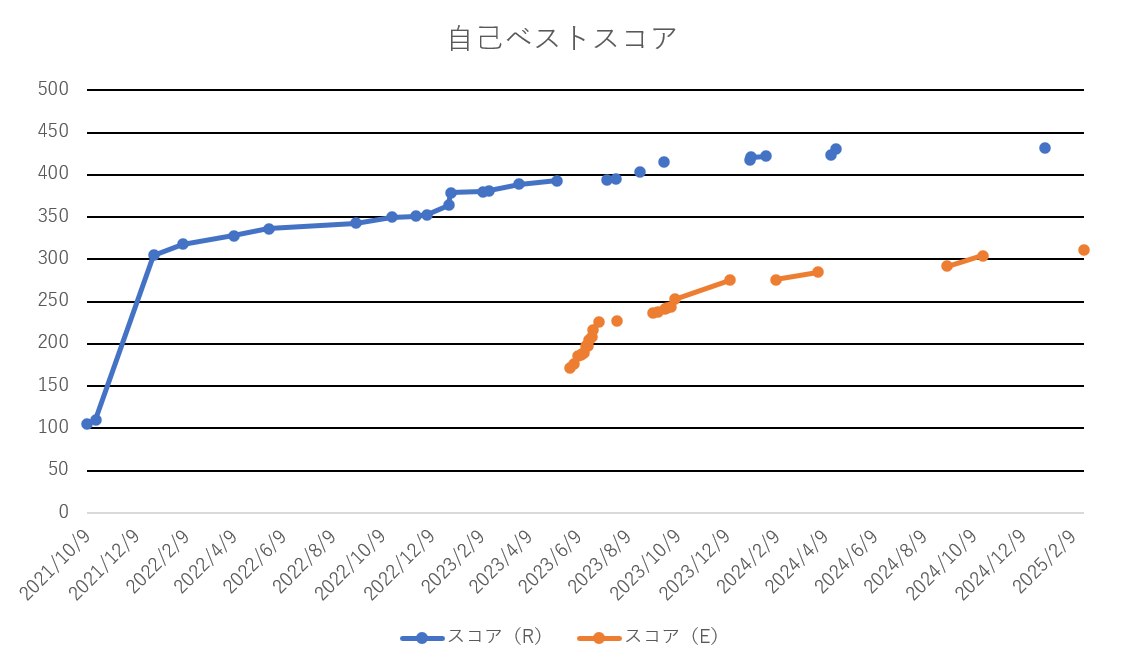
最高記録を達成した日付・スコアを記録します。
必要に応じてグラフも作成し、視覚的にスコアの推移が分かるようにします。

主にMicrosoft Excelを使用していますが、ExcelがないPCの場合は、Excelと互換性のある表計算ソフト(WPS Office:旧KINGSOFT Office、LibreOfficeなど)やGoogleスプレッドシートなどがおすすめです!
グラフによって直近の最高記録を出した時期が視覚的にすぐに分かるので、次はこのくらいの時期(期間)で最高記録を出すという「目標設定」に使用しています!
腕試しタイピングの「お題ごと」の推移
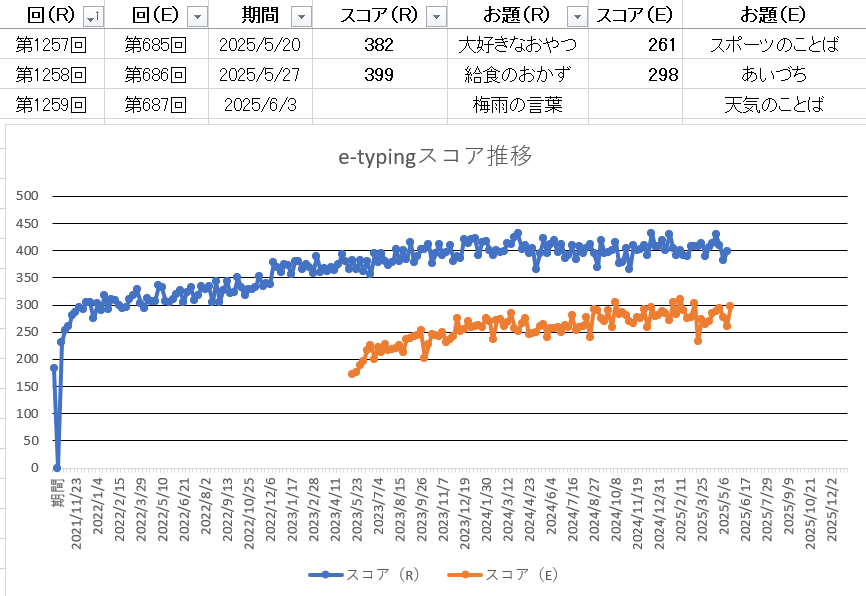
回・期間・スコア・お題を記録します。
こちらも必要に応じてグラフも作成し、視覚的に推移が分かるようにします。

こちらも主にMicrosoft Excelを使用していますが、ExcelがないPCの場合は、Excelと互換性のある表計算ソフト(WPS Office:旧KINGSOFT Office、LibreOfficeなど)やGoogleスプレッドシートなどがおすすめです!
お題ごとのスコアが分かるので、苦手なお題の場合は練習量を増やすなど練習計画の検討に使用します。
また、ソート機能を利用することで、お題ごとのスコアを確認し得意・不得意なお題がすぐに分かります!
記録画面のスクリーンショット(キャプチャー)も保存
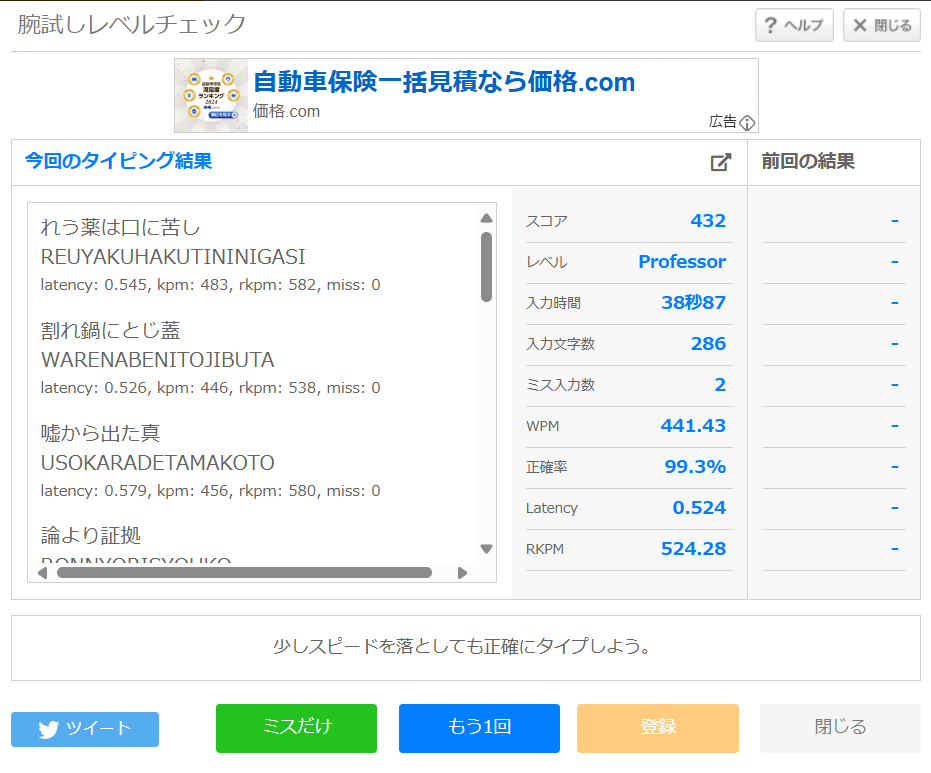
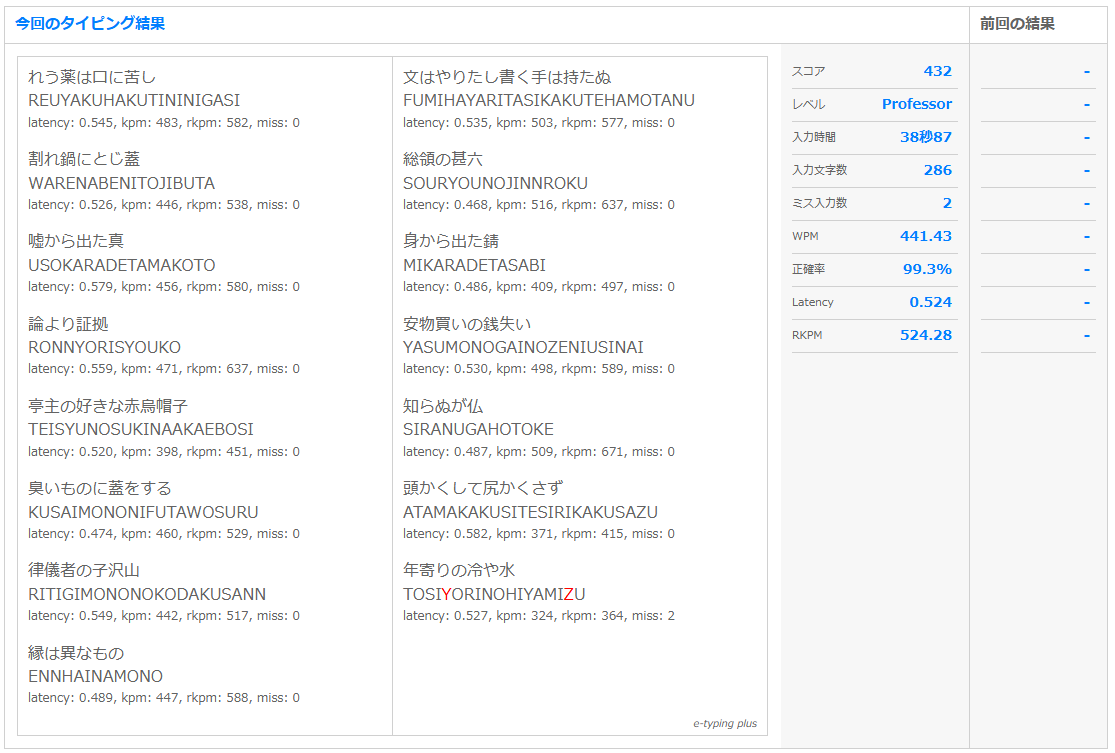


スクリーンショット(キャプチャー)は、少なくとも3種類保存しています!視覚的に詳細が確認できますし、後で見返すとモチベーションも爆上がります!
私は主に、[Windows]+[Shift]+[S]でキャプチャーを保存しています!
必要な箇所だけキャプチャーとして保存できるのでおすすめです!
タイピングチューブの記録の取り方

以前は、タイピングチューブについても詳細な記録を取っていました。
最近では、タイピングチューブ自体のユーザー画面が充実し、詳細な記録をタイピングチューブ上の画面上で確認できます(下左図)
現在は、練習中の曲目リスト(下右図)のみを作成しています!
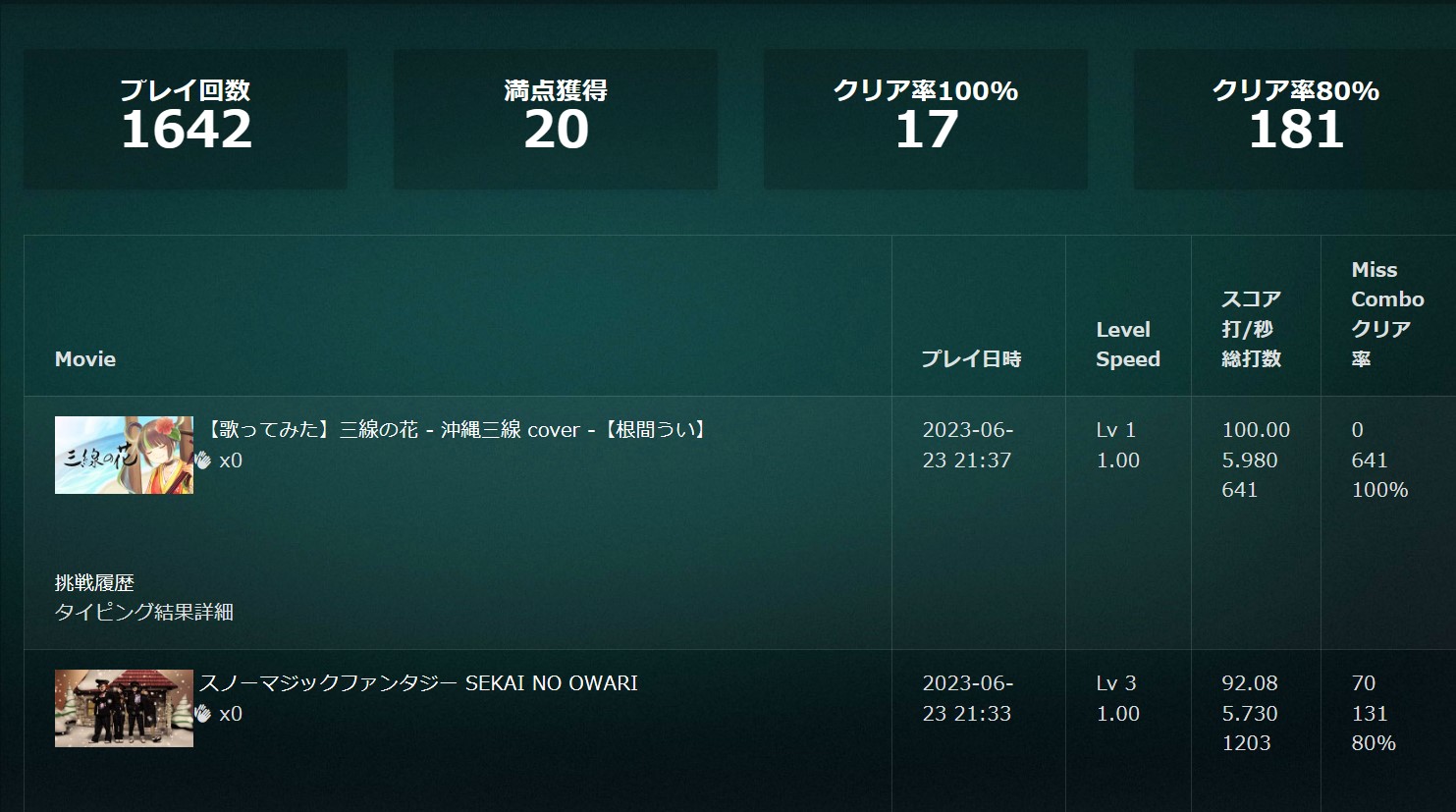
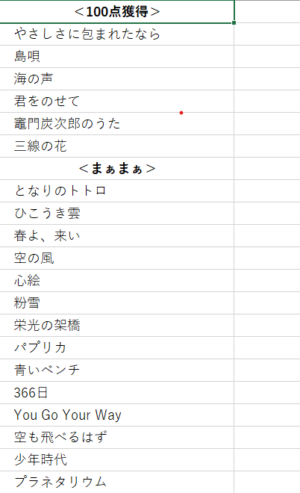
記録する方法について

記録する方法については、Microsoft Excel一択です!理由は、圧倒的な加工のしやすさです!
ExcelがないPCの場合は、Excelと互換性のある表計算ソフト(WPS Office:旧KINGSOFT Office、LibreOfficeなど)やGoogleスプレッドシートがおすすめです!
互換性のある表計算ソフトやGoogleスプレッドシートでも、記録の入力とグラフの作成について特に問題はありませんが、やはり操作性や作成できるグラフの数などはExcelのほうが一枚上でしょう。
記録するメリットについて

タイピング練習の詳細な記録を付けるメリットは、次の通りです!
- タイピングの記録が伸び悩んでいるときの原因の分析に役立つ
- 記録を見返して、最高記録を出した時(調子がいい時)などの状況などを思い出しながら練習するとモチベーションを高く維持できる
- 次に最高記録更新を達成する時期設定がしやすくなる
特に、最高記録更新に通常よりも時間を要している場合は、過去の記録を見直して練習方法の改善を検討できる - ブログ・SNSのネタになる
- Excel(表計算ソフト)に詳しくなる
仕事にも結構役立ちます!!

データの加工がしやすくなりますので、記録は詳細につければつけるほど良いです!
結論
- 記録は、Microsoft Excel(又は互換性のある表計算ソフト)でしっかりと取ろう!後で必ずに役に立ちます
- 記録画面のスクリーンショット(キャプチャー)も保存しておこう!
可能なら1つの記録につき複数画像 - 記録の推移もブログ・SNSの大切なネタになります!
この記事もしっかり記録をつけたので書けました













